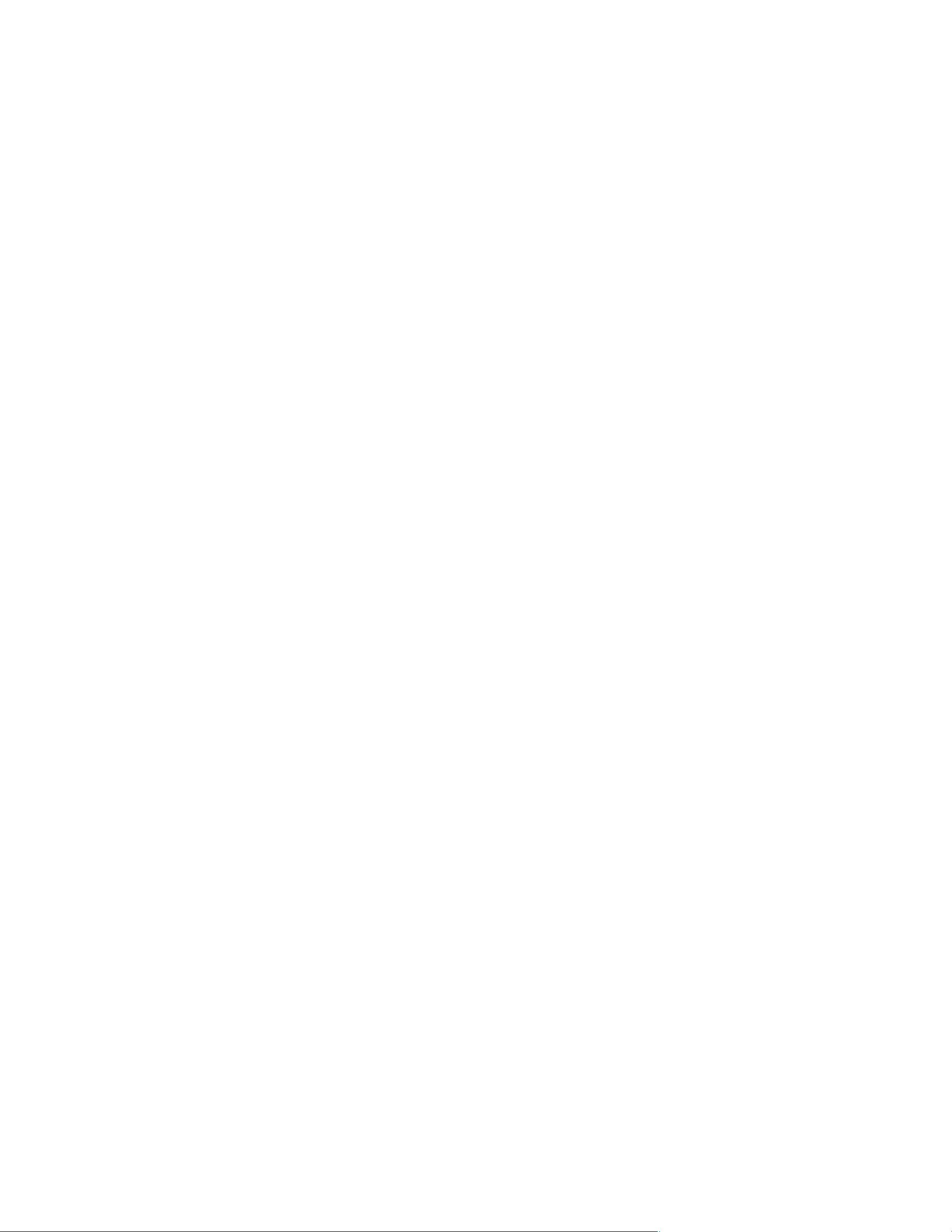批量导出 Excel 表格图片并命名的宏使用方法及实例
版权申诉
118 浏览量
更新于2024-04-04
收藏 157KB DOCX 举报
如何能批量导出Excel内表格图片并命名是许多办公人员常遇到的问题。在日常工作中,我们可能需要将Excel表格中包含的图片导出保存,或者对这些图片进行命名整理。为了提高工作效率,我们可以利用宏来实现批量导出并命名这些表格图片的功能。下面将介绍具体的操作步骤:
首先,我们需要进入Excel的VBE(Visual Basic Editor)界面。可以使用快捷键Alt + F11打开VBE界面。
接着,在VBE界面中,点击菜单栏中的“插入”,然后选择“模块”,接着会出现一个新的空白模块。
然后,我们需要将以下代码复制粘贴到新建的模块中:
Sub ReNamePic()
Dim Sht As Worksheet
Dim Pic As Shape
On Error Resume Next
For Each Sht In Sheets
For Each Pic In Sht.Shapes
If Pic.Type = msoPicture Then
Pic.Name = Pic.TopLeftCell.Offset(0, 1).Text
End If
Next
Next
End Sub
完成以上操作后,我们可以按下快捷键Alt + F11返回到Excel界面。然后再次按下Alt + F8,会弹出一个对话框,选择之前添加的宏“ReNamePic”,并点击执行。
通过以上步骤,我们就可以很方便地实现对Excel表格中的图片进行批量导出并命名的操作。这样不仅节省了时间,还提高了工作效率。
除了使用宏,还有一种比较简单的方法可以实现批量导出Excel表格中的图片。我们可以将整个工作簿另存为网页(*.htm;*html)格式,然后在保存路径下会生成一个同名的文件夹,文件夹内就包含了所有的图片。
总的来说,无论是通过宏来实现批量导出并命名Excel表格图片,还是通过另存为网页格式来实现导出图片,都是有效的方法。根据实际情况选择合适的操作方式,可以帮助我们更高效地处理工作中的图片导出问题。希望以上内容能对大家有所帮助。
2021-09-26 上传
2021-10-11 上传
2020-02-27 上传
2013-12-19 上传
2019-10-12 上传
xxpr_ybgg
- 粉丝: 6747
- 资源: 3万+
最新资源
- Java集合ArrayList实现字符串管理及效果展示
- 实现2D3D相机拾取射线的关键技术
- LiveLy-公寓管理门户:创新体验与技术实现
- 易语言打造的快捷禁止程序运行小工具
- Microgateway核心:实现配置和插件的主端口转发
- 掌握Java基本操作:增删查改入门代码详解
- Apache Tomcat 7.0.109 Windows版下载指南
- Qt实现文件系统浏览器界面设计与功能开发
- ReactJS新手实验:搭建与运行教程
- 探索生成艺术:几个月创意Processing实验
- Django框架下Cisco IOx平台实战开发案例源码解析
- 在Linux环境下配置Java版VTK开发环境
- 29街网上城市公司网站系统v1.0:企业建站全面解决方案
- WordPress CMB2插件的Suggest字段类型使用教程
- TCP协议实现的Java桌面聊天客户端应用
- ANR-WatchDog: 检测Android应用无响应并报告异常